Produse recomandate
Mi-a plăcut întotdeauna aspectul curat și clar fotografii revistă alb-negru. Dar găsirea unei conversii care să recreeze acel aspect a fost o provocare esențială pentru Goldilocks pentru mine - aceasta este prea noroioasă, cea prea gri etc.
Așa că am făcut un dans fericit când am descoperit instrumentul Calcule imagini în Photoshop. Este o modalitate rapidă și ușoară de a crea imagini alb-negru cu cantitatea potrivită de contrast. Aceasta a devenit metoda mea de bază pentru imagini documentare, de la instantanee de familie la nunți și sesiuni de stil de viață.
În primul rând, trebuie să începeți cu o imagine solidă. O expunere bună și un echilibru de alb corect sunt cei mai buni prieteni ai tăi atunci când folosești Calcule imagine.

Acum du-te la Imagine> Calcule. Experimentați combinând diferite canale - roșu, verde, albastru sau gri. Fiecare combo vă va oferi un aspect ușor diferit și va evidenția sau întuneca diferite zone ale imaginii.
Apoi alegeți modul de amestecare. Soft Light și Multiply au tendința de a oferi cele mai bune rezultate - Soft Light creează o imagine alb-negru strălucitor, cu contrast ridicat, în timp ce Multiply vă va oferi o imagine mai umoristică cu umbre profunde.
De exemplu, dacă aleg verde / albastru și setez modul de amestecare la Soft Light ...
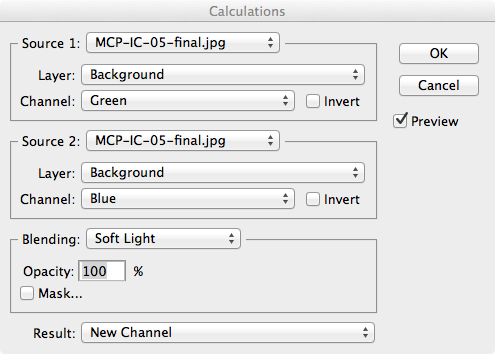
... așa va arăta conversia mea.

Acesta este un început bun, dar pentru această imagine, căutam o atmosferă aproape înaltă. Așa că am încercat roșu / verde setat la Soft Light în schimb ...
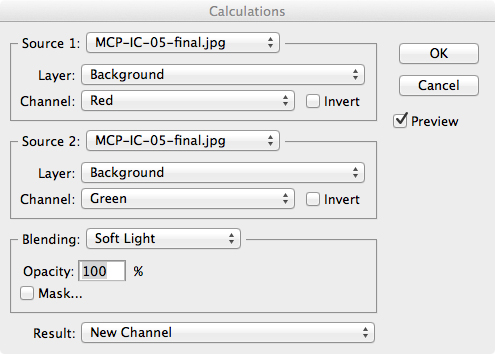
… Și am obținut această conversie mai strălucitoare.

Îl prefer pe acesta, pentru că îi face să apară ochii răutăcioși și ochelarii tâmpiți ca subiectul imediat al imaginii. Bineînțeles, toată lumea editează diferit, iar instrumentul Calcule imagini se schimbă, deoarece puteți modifica rapid imaginea pentru a se potrivi stilului dvs.
După ce ați găsit o combinație care vă place, faceți clic pe „OK”. Apoi du-te la Selectați> Toate, Apoi Editați> Copiați. Acum accesați panoul Istoric și selectați ultimul pas pe care l-ați făcut înainte ați rulat Calcule imagine. În acest caz, a fost doar comanda inițială „Deschis”. Imaginea dvs. va reveni la culoare; mergi la Editați> Inserați pentru a lipi conversia alb-negru deasupra versiunii de culoare.
IMPORTANT: Acest lucru poate părea un pas ciudat, inutil - dar nu săriți peste el! Chiar dacă vă veți vedea imaginea în alb-negru, aceasta nu va salva modificările pe care le-ați făcut folosind Calcule decât dacă le copiați și lipiți. De asemenea, nu va salva niciuna dintre modificările dvs., iar acțiunile nu vor rula corect, până când nu ați terminat copierea și lipirea.
Acum fuzionați toate straturile și ta-da! Ați terminat.
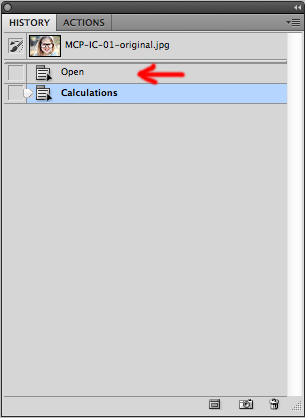
Un sfat rapid - dacă întâmpinați probleme pentru a decide ce canale vor funcționa cel mai bine cu imaginea dvs., accesați fereastra Channels și faceți clic pe fiecare culoare separat pentru a vedea care canale au detaliile pe care doriți să le păstrați (și care canale au detaliile pe care le doriți a pierde). De exemplu, pot vedea că canalul roșu își pierde detaliile în obraji, dar îi face pe ochelari să iasă în evidență - așa că știu că canalul respectiv este probabil un păstrător.
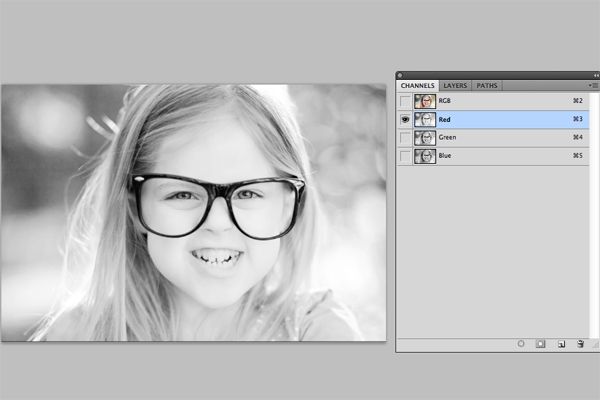
Există suficient spațiu pentru încercări și erori și trebuie să vă întoarceți cu un singur pas pentru a o lua de la capăt dacă nu vă plac rezultatele - așa că distrați-vă!
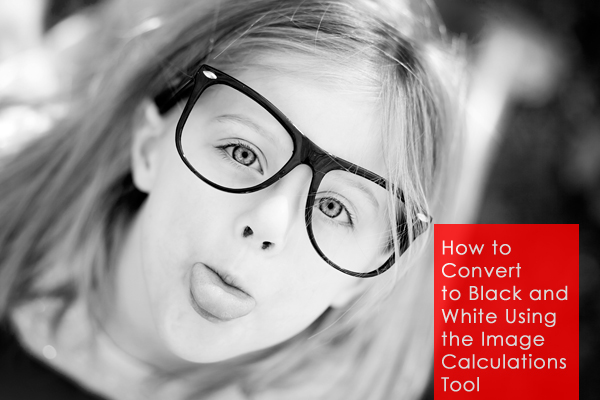
Kara Wahlgren este scriitoare independentă și proprietară a fotografiei Kiwi din South Jersey, unde locuiește împreună cu bărbatul ei și cu doi băieți-copii minunați. Verifică-o site de fotografie sau să o vizitezi Pagina de Facebook pentru a vedea mai multe din munca ei.
Pentru alb-negru rapid, ușor, cu un singur clic, consultați popularele MCP Acțiuni Fusion Photoshop, porțiunea de iarnă a Acțiuni Four Seasons, și Clicuri rapide presetări Lightroom.
Fara comentarii
Lăsați un comentariu
Tu trebuie să fie autentificat a posta un comentariu.







































mulțumesc, lucrezi cu Lightroom. Acesta este drumul meu până la 99% din timp. Mă întrebam poate că veți avea și câteva sfaturi pentru asta. :)
Avem presetări uimitoare pentru Lightroom - în special B&W pentru aproape orice nevoie. Vedea https://mcpactions.com/lightroom-presets.html. Vom avea în vedere conversiile în alb și negru și pentru un viitor tutorial.
Salut. Sună grozav. Nu cred că funcționează pentru Photoshop Elements 11, nu-i așa? Nu văd o opțiune de calcul acolo.
Chiar considerați că Calculele imaginilor funcționează mai bine decât Imagine> Ajustări> Alb și negru? Cu posibilitatea de a controla toate canalele în același timp, puteți obține un efect similar.
Există atât de multe modalități de a obține rezultate similare în Photoshop. Sperăm că Kara, autorul acestei postări, vă poate spune gândurile ei. Eu însumi nu-mi place să mă joc cu stratul de reglare B&W 99% din timp. Prefer rezultatele mai multor alte metode, inclusiv Duotone, curbe deasupra hărților de gradient și multe altele. Dar depinde și de aspectul pe care mi-l doresc - o metodă poate fi perfectă pentru un aspect mai moale (găsit în acțiunile Necesităților noastre pentru nou-născuți), în timp ce unii preferă aspectul de contrast din Fusion sau aspectul umbrit detaliat al acțiunilor Four Seasons B&W ... ?
Da, conversiile alb-negru intră cu siguranță sub adagiul „există mai multe modalități de a jupui o pisică”. Pentru mine personal, am un stil de fotografiere destul de consistent, așa că Calculele imaginilor tind să-mi dea efectul dorit asupra a 90% din imaginile mele. Așa că mi se pare mai ușor decât futzing-ul cu glisoarele din B&W Adjustment. Dacă Ajustarea în alb și negru funcționează mai bine pentru dvs., nu există niciun motiv să folosiți una față de cealaltă! Totul este o chestiune de stil.
Apreciez foarte mult disponibilitatea dvs. de a ne împărtăși atât de multe informații bune tuturor. Mulțumesc! Debby
fantastic.
Post mare, mulțumesc! Cea mai mare parte din ceea ce fac este cu B&W și, din când în când, am nevoie doar de ceva mai mult „ummph”, acesta va deveni un instrument util.
Foarte tare…. Încercam să găsesc o modalitate de a face doar asta ... Vă mulțumesc pentru ajutor.
Bună! Nou în Photoshop ... când spui „îmbină”, vrei să spui turtire, îmbinare în jos sau îmbinare vizibilă? Mulțumesc 🙂
Depinde de câte straturi aveți în acel moment, dar, de obicei, fac conversiile BW în ultima perioadă, așa că de obicei fac Merge Visible 🙂
Vă mulțumim pentru aceste informații! Puteți transforma acest lucru într-un set de acțiuni?
Încercați acțiunile noastre Fusion - acele alb-negru sunt foarte apropiate. Această metodă s-a bazat pe prea multe feedback-uri ale utilizatorilor - prin urmare, nu este o acțiune rapidă (ar avea multe opriri și ar continua să-ți ceară informații). Are sens?
Înțeleg ... doar brainstorming pentru tine, Jodi! ; D
Super tutorial, Kara - mulțumesc!
Mulțumiri! Îmi place întotdeauna să învăț căi mai rapide pentru imaginile BW. Cu siguranță o să încerc asta!
Adorați acest sfat. Mulțumesc foarte mult. 🙂
Super, l-am folosit astăzi, iar rezultatul este minunat! Mulțumiri!
Mi-a plăcut rezultatul obținut cu această tehnică, dar nu am putut obține imaginea pentru a o salva ca alb-negru. Am făcut editarea, copierea, editarea, lipirea, dar nu a existat nicio opțiune de îmbinare sau aplatizare a imaginii. L-am salvat, dar a fost salvat ca imagine color originală. Aveți sugestii despre cum trebuie să aplatizez imaginea? Layer, Flatten Image nu a fost disponibil pentru a face. Mulțumesc,
Când ați lipit noul strat, puteți vedea ambele straturi în panoul stratului, corect? Încercați să faceți clic dreapta pe panoul de straturi și selectați „Merge Visible”. Dacă sunteți pe un Mac, Shift + Command + E. Sper că asta ajută!
Mulțumesc! Folosesc acțiunile dvs. Fusion, dar am încercat acest lucru pe câteva fotografii dintr-o sesiune NILMDTS și este perfect! Ușor și rapid și s-a ocupat total de petele roșii.
Am achiziționat setul Fusion ca fiind PRIMUL meu set de acțiuni vreodată, dar nu cred că am obținut aproape toate lucrurile grozave pe care le pot din set. Unde este cel mai bun loc pentru a afla mai multe despre acțiunile respective? Tu tub? Pagina ta? Sfaturi va rog !!! Știu că Fusion are atât de multe de oferit și vreau să mă întorc la el și să explorez cu adevărat toate capacitățile sale! MULTUMESC pentru orice informatie….
Începeți vizionând videoclipurile de pe site-ul nostru pentru produsul Fusion. Linkurile sunt pe pagina produsului. De asemenea, citiți pdf-ul și căutați Blueprints pe blogul nostru, deoarece mulți folosesc Fusion.enjoy!
Am vrut doar să adaug că atunci când NU folosesc această metodă - în principal dacă o fotografie are multă umbră și Calculele imaginii creează un prea mult contrast pentru gustul meu - cealaltă mea preferată este acțiunea de bază din Winter Wonderland (Seasons) ) 🙂
Dumnezeule! Exact asta am căutat! Nu am găsit încă acea presetare / acțiune B&W pe care o caut. Multumesc mult pentru asta! 🙂